
افزودن به سبد خرید
دکمه "افزودن به سبد خرید" را میتوان به روشهای مختلفی سفارشیسازی کرد. شما میتوانید:
- انتخاب کنید که مشتریان پس از کلیک بر روی دکمه "افزودن به سبد خرید" به کدام صفحه هدایت شوند.
- دکمه "افزودن به سبد خرید" را پنهان کنید تا فروش را متوقف کنید.
- دکمه "خرید مستقیم" اضافه کنید تا مشتریان را مستقیماً به صفحه پرداخت هدایت کنید و از مرحله سبد خرید صرفنظر کنید.
- دکمههای اضافی "افزودن به سبد خرید / خرید مستقیم" ایجاد کنید.
- دکمه "سفارش مجدد" را به پورتال مشتری اضافه کنید.
سفارشیسازی عملکرد "افزودن به سبد خرید"
هنگامی که مشتریان بر روی دکمه "افزودن به سبد خرید" کلیک میکنند، محصول به سبد خرید آنها اضافه میشود و به صورت پیشفرض مشتریان در صفحه محصول باقی میمانند. با این حال، میتوان تنظیمات را تغییر داد تا مشتریان بلافاصله به سبد خرید خود هدایت شوند یا از طریق یک جعبه گفتوگو انتخاب کنند که چه اقدامی انجام دهند.
برای تغییر رفتار پیشفرض، به مسیر وبسایت ‣ پیکربندی ‣ تنظیمات بروید. در بخش فرآیند پرداخت - فروشگاه، گزینه "افزودن به سبد خرید" را پیدا کرده و یکی از گزینهها را انتخاب کنید.
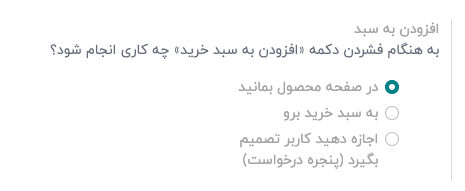
جایگزینی دکمه "افزودن به سبد خرید" با دکمه "تماس با ما"
برای جایگزینی دکمه "افزودن به سبد خرید" با دکمه "تماس با ما" که کاربران را به URL مورد نظر شما هدایت میکند، میتوانید تنظیمات زیر را انجام دهید:
- به مسیر وبسایت ‣ پیکربندی ‣ تنظیمات بروید.
- در بخش فروشگاه - محصولات، گزینه مربوط به دکمه "افزودن به سبد خرید" را پیدا کنید.
- گزینهای برای سفارشیسازی یا جایگزینی دکمهها انتخاب کنید و دکمه "تماس با ما" را به عنوان دکمه جایگزین تنظیم کنید.
- آدرس URL مورد نظر را وارد کنید تا کاربران پس از کلیک بر روی دکمه "تماس با ما" به آن هدایت شوند.
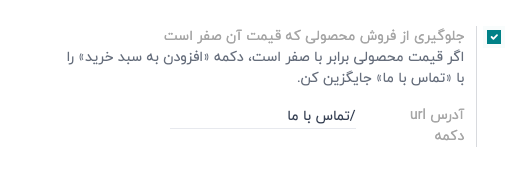
دکمه «افزودن به سبد خرید» سفارشی
برای ایجاد یک دکمه «افزودن به سبد خرید» سفارشی و لینک دادن آن به محصول خاص، میتوانید دکمه سفارشی را در هر صفحه از وبسایت به عنوان یک بلوک محتوای داخلی اضافه کنید و این دکمه اضافی به دکمه «افزودن به سبد خرید» معمولی اضافه میشود.
برای اضافه کردن آن، به صفحه فروشگاه مورد نظر بروید، روی ویرایش کلیک کنید و سپس بلوکها را انتخاب کنید و بلوک مورد نظر را قرار دهید. پس از قرار دادن بلوک، گزینههای زیر را دارید:
- محصول: محصولی که میخواهید دکمه به آن لینک شود را انتخاب کنید. انتخاب محصول باعث فعال شدن فیلد عمل میشود.
- عمل: انتخاب کنید که دکمه باید چه کاری انجام دهد:
- افزودن به سبد خرید
- خرید فوری
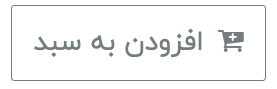
دکمه «خرید فوری»
شما میتوانید دکمه «خرید فوری» را فعال کنید تا مشتری بهطور مستقیم به صفحه پرداخت برود و محصول را به سبد خرید اضافه نکند. دکمه «خرید فوری» یک دکمه اضافی است و دکمه «افزودن به سبد خرید» را جایگزین نمیکند. برای فعالسازی آن، به مسیر وبسایت ‣ پیکربندی ‣ تنظیمات ‣ فروشگاه - فرآیند پرداخت بروید و گزینه خرید فوری را علامت بزنید.
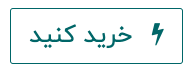
امکان سفارش مجدد از پورتال
مشتریان این امکان را دارند که اقلام موجود در سفارشهای قبلی خود را از طریق پورتال مشتریان دوباره سفارش دهند. برای فعالسازی این ویژگی، به مسیر وبسایت ‣ پیکربندی ‣ تنظیمات ‣ فروشگاه - فرآیند پرداخت بروید و گزینه سفارش مجدد از پورتال را فعال کنید. مشتریان میتوانند دکمه سفارش مجدد را در سفارشهای فروش خود از پورتال مشتریان پیدا کنند.